Shaxda tusmada
Tababarku wuxuu sharxayaa shaqada MAX oo wata tusaalooyin qaacido ah oo badan oo muujinaya sida loo helo qiimaha ugu sarreeya ee Excel oo muujiya tirada ugu badan ee xaashidaada shaqo. >
MAX waa mid ka mid ah kuwa ugu toosan iyo Hawlaha Excel si fudud loo isticmaali karo. Si kastaba ha ahaatee, waxay leedahay dhowr farsamooyin oo ogaanaya taas oo ku siin doonta faa'iido weyn. Waxaad dhahdaa, sidee u isticmaashaa shaqada MAX shuruudaha? Ama sidee baad u soo saari lahayd qiimaha ugu weyn? Casharkani waxa uu bixinayaa wax ka badan hal xal oo kuwan iyo kuwa kale ee la xidhiidha.
Excel MAX function
Shaqada MAX ee Excel waxa ay soo celisaa qiimaha ugu sarreeya ee xogta Waxaad sheegtaa.
Halkan ka-hadalku waa sida soo socota:
MAX(lambar1, [lambar2], …)Halka lambar lagu matali karo qiime tiro, habayn, la magacaabay kala duwan, tixraac unug ama tiro ka kooban tiro.
Lambar1 ayaa loo baahan yahay, lambar2 iyo doodaha xiga waa ikhtiyaari.
>Shaqada MAX waxaa laga heli karaa dhammaan noocyada Excel ee Office 365, Excel 2019, Excel 2016, Excel 2013, Excel 2010, Excel 2007, iyo hoose.
Sida loo sameeyo qaacidada MAX gudaha Excel
> ka samee qaacidada MAX sida ugu fudud, waxaad si toos ah ugu qori kartaa tirooyinka liiska doodaha, sida tan:> =MAX(1, 2, 3). Inta badan, waxaad la macaamili doontaa safafka iyo unugyada.Habka ugu dhakhsaha badan ee loo dhiso MaxSi sharcigu u shaqeeyo, hubi inaad ku quful iskuduwayaasha tiirarka inta u dhaxaysa calaamada $.
> 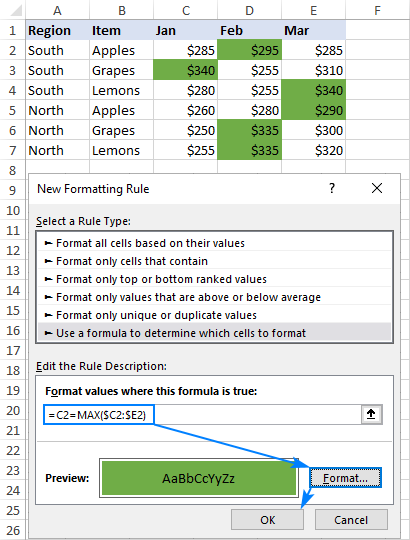 >
>
Talo. Si la mid ah, waxaad muujin kartaa qiimaha ugu sarreeya gudaha tiir kasta . Tallaabooyinka waa isku mid, marka laga reebo inaad u qorto qaacidada safafka koowaad oo aad quful isku-duwayaasha safka: =C2=MAX(C$2:C$7)
Wixii macluumaad dheeraad ah, fadlan eeg Sida loo abuuro qaanuunka qaabaynta shuruudaha ku salaysan.
Shaqada Excel MAX ma shaqaynayso
MAX waa mid ka mid ah hawlaha ugu toosan ee Excel ee la isticmaalo. Haddii ka soo horjeedda dhammaan filashooyinka aysan si sax ah u shaqeynin, waxay u badan tahay inay noqoto mid ka mid ah arrimahan soo socda.
Max formula wuxuu soo celiyaa eber
Haddii caanaha caadiga ah ee MAX uu soo celiyo 0 inkastoo ay jiraan tiro ka badan Xadka la cayimay, fursadaha ayaa ah in tirooyinkaas loo qaabeeyey qoraal ahaan. Gaar ahaan kiiska marka aad ku shaqeyso shaqada MAX xogta ay wadaan qaabab kale. Waxaad tan ku hubin kartaa adiga oo isticmaalaya shaqada ISNUMBER, tusaale ahaan:
=ISNUMBER(A1)
Haddii qaacidada sare ay soo noqoto BEEN, qiimaha A1 ma aha tiro. Macnaha, waa in aad cilad ku samayso xogta asalka ah, ma aha MAX formula.
MAX formula soo celisaa #N/A, #VALUE ama khalad kale
Fadlan si taxadar leh u hubi unugyada tixraaca. Haddii mid ka mid ah unugyada la tixraacay ka kooban yahay qalad, qaacidada MAX ayaa dhalin doontaqalad isku mid ah. Si aad tan uga gudubto, arag sida loo helo qiimaha ugu sarreeya adiga oo iska indhatiraya dhammaan khaladaadka
Taasi waa sida loo helo qiimaha ugu sarreeya ee Excel. Waxaan kaaga mahadcelinayaa inaad akhriday waxaana rajeynayaa inaan dhowaan kugu arko blog-keena!
la soo dejin karo:
Excel MAX sample workbook
qaacidada hela qiimaha ugu sarreeya ee kala duwani waa tan:>- >
- Ceelka dhexdiisa, ku qor =MAX( > >
- Dooro tiro tirooyin ah oo isticmaalaya jiirka.
- Ku qor rabitaanka xidhitaanka >
- Riix furaha Gelida si aad u buuxiso caanahaaga > <1 , qaacidadu waxay u dhacaysaa sidan soo socota:
- Dooro unugyada lambarradaada > Home tab, gudaha Qaabka kooxda, dhagsii AutoSum oo ka dooro Max liiska hoos-u-dhaca. (ama guji AutoSum > Max ee Formulas tab ee Kooxda Maktabadda Shaqada unug ka hooseeya tirada la doortay, markaa fadlan hubi in uu jiro ugu yaraan hal unug oo madhan hoosta liiska nambarada aad dooratay:
- Hadii aanay dooduhu ku jirin hal lambar, shaqada MAX waxay soo noqonaysaa eber. >
- Haddii dooddu ka kooban tahay hal ama in ka badan oo qiimayaal khalad ah, khalad ayaa soo noqda. > 11> madhanUnugyada waa la iska indhatiray >
- Qiimaha macquulka ah iyo matalaadda qoraalka ee tirooyinka si toos ah loogu soo gudbiyay liiska doodaha waa la habeeyaa (RUNTA waxay u qiimeysaa 1, BEEN ABUURtuna waxay qiimaysaa 0). Tixraacyada, qiyamka macquulka ah iyo qoraalka waa la iska indhatiray.
- Ka dib marka aad ku qorto khaanadda furitaanka, qabo Ctrl fur oo dooro unugyada iyo safafka xaashida.
- Kadib marka aad doorato shayga ugu dambeeya, sii daa Ctrl oo ku qor khaanadda xidhitaanka.
- Riix Gelida. >
- Taabka Home , gudaha Styles koox, guji Qaabka shuruudaysan > Xeer cusub . >
- Gudaha Xeerka qaabaynta cusub sanduuqa wada-hadalka, dooro Kaliya u samee qiimayaasha sare ama hoose . >
- ee hoose shayga, ka dooro Top liiska hoos-u-dhaca oo ku qor 1 sanduuqa ku xiga (macnaha waxaad doonaysaa inaad iftiimiso hal unug oo ka kooban qiimaha ugu wayn) >Riix >Foomee badhanka oo dooro qaabka la rabo. >>Dhagayso OK laba jeer si aad u xidho labada daaqadood >>
- Marka Home tab, gudaha Styles group, guji Rule Cusub > Isticmaal qaacido si aad u go'aamiso unugyada loo qaabeynayo . >
- Qaabka qiyamka halka ay qaacidadani run tahay sanduuqa, geli qaacidadan:
=C2=MAX($C2:$E2)Halka C2 uu yahay unugga bidixda iyo $C2:$E2 waa safka hore ee safka hore.
=MAX(A1:A6)
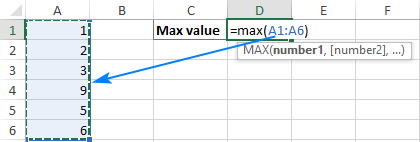
Haddii tirooyinkaagu ay ku jiraan isku xidhan saf ama tiir (sida tan Tusaale ahaan, waxaad heli kartaa Excel si uu kuugu sameeyo qaaciddada Max si toos ah. Waa kan sida:
> 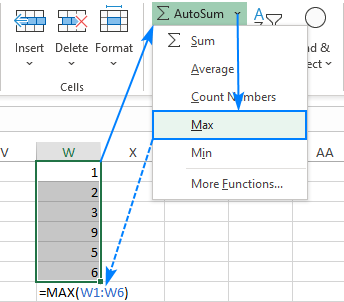
5 Waxyaabaha aad ka ogaan karto shaqada MAX
Si aad si guul leh u isticmaasho qaacidooyinka Max warqadahaaga shaqo, fadlan xasuuso xaqiiqooyinkan fudud:
>Sida loo isticmaalo shaqada MAX gudaha Excel - tusaaleyaal qaacido
Hoos waxaad ka heli doontaa dhowr isticmaal oo caadi ah ee shaqada Excel MAX. Xaalado badan, waxaa jira dhowr xalal oo kala duwan oo isku mid ah, sidaas darteed waxaan kugu dhiirigelinayaa inaad tijaabiso dhammaan qaababka si aad u doorato midka ugu habboon nooca xogtaada
Sida loo helo qiimaha ugu sarreeya ee koox. 17>
Si loo soo saaro tirada ugu badan ee koox tirooyin ah, u keen kooxdaas shaqada MAX oo ah tixraac kala duwan. Kala duwanaansho waxay ka koobnaan kartaa inta saf iyo tiirar inta aad rabto. Tusaale ahaan, si aad u heshid qiimaha ugu sarreeya ee kala duwan ee C2:E7, isticmaal qaacidadan fudud:
=MAX(C2:E7)

Ka hel qiimaha ugu sarreeya unugyada aan ku dhowayn ama kala duwan
Si aad u samayso qaacidada MAX unugyo iyo tirooyin kala duwan, waxaad u baahan tahay inaad ku darto tixraac unug kasta iyo/ama kala duwanaansho kasta. Tallaabooyinka soo socda ayaa kaa caawin doona inaad taas u samayso si degdeg ah oo aan cillad lahayn:
>- > Bilow inaad ku qorto foomka Max gudaha unugga
=MAX(C5:E5, C9:E9)
Sida ka muuqata sawirka hoose, qaacidada waxay soo celinaysaa qiimaha hoose ee ugu badnaan safafka 5 iyo 9:
>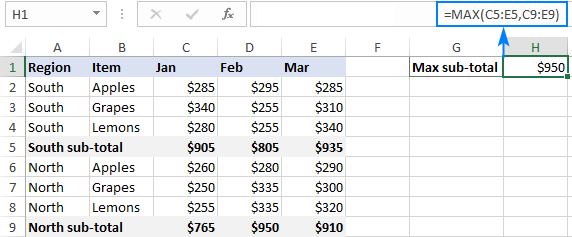
Sida loo helo max (ugu dambeeyay) taariikhda Excel
Nidaamka gudaha ee Excel, taariikhuhu wax kale maahan laakiin lambarrada taxanaha ah, markaa MAX Shaqada waxay u qabataa iyaga oo aan kala go 'lahayn.
Tusaale ahaan, si aad u hesho taariikhda keenista ugu dambeysay ee C2:C7, samee caanaha caadiga ah ee Max oo aad u isticmaali lahayd lambarada:
> =MAX(C2:C7) 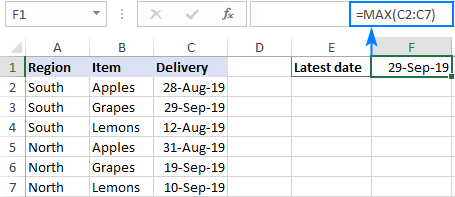 >
>
Marka aad rabto inaad hesho qiimaha ugu sarreeya ee ku saleysan shuruudaha, waxaa jira qaabab badan oo aad ka dooran karto. Si loo hubiyo in dhammaan qaacidooyinka ay soo celiyaan natiijada isku midka ah, waxaan ku tijaabin doonaa isla xogta isku mid ah.
Hawsha : Iyadoo shayada ku qoran B2:B15 iyo tirooyinka iibka C2:C15, waxaan rabnaa in aan helno iibka ugu sarreeya shay gaar ah oo ku jira F1 (fadlan eeg shaashadda dhammaadka qaybtan)
Excel MAX IF qaaciddada
>Haddii aad Raadinta qaacido ka shaqeeya dhammaan noocyada Excel 2000 ilaa Excel 2019, isticmaal shaqada IF si aad u tijaabiso xaaladda, ka dibna u gudbi shaxda natiijada shaqada MAX:
> =MAX(IF(B2:B15=F1, C2:C15)) > Qaaciddada si ay u shaqeyso, waa in ay riixdaa Ctrl + Shift + Geli isku mar si ay u gasho qaab qaabaysan. Haddii dhammaan si sax ah loo sameeyo, Excel wuxuu ku dari doonaa caanahaaga{curly braces}, taas oo ah tilmaan muuqaal ah oo ah qaacido habaysan. Sidoo kale waxaa suurtogal ah in lagu qiimeeyo dhowr shuruudood oo hal qaacido ah, casharka soo socdaa wuxuu muujinayaa sida: MAX IF oo leh xaalado badan.
Aan-arrayn MAX HADDII formula
>Hadii aanad jeclayn in aad isticmaasho qaaciidooyinka habaysan ee xaashida shaqada, dabadeed ku dar MAX iyo shaqada SUMPRODUCT ee u habaysan hab asal ahaan:
> =SUMPRODUCT(MAX((B2:B15=F1)*(C2:C15))) Wixii macluumaad dheeraad ah, fadlan eeg MAX IF bilaa array.
>MAXIFS function
In Excel 2019 iyo Excel for Office 365, waxa jira hawl gaar ah oo lagu magacaabo MAXIFS, kaas oo loogu talagalay in lagu helo qiimaha ugu sarreeya oo leh ilaa 126 shuruudood.
Xaaladeena, waxaa jira hal shuruud, markaa qaaciddada waa mid fudud sida:
=MAXIFS(C2:C15, B2:B15, F1)
Sharaxaad faahfaahsan ee syntax, fadlan eeg Excel MAXIFS oo wata tusaalooyin qaacido ah.
Shaashada hoose waxay muujinaysaa dhammaan 3-da qaacido ee ficilka ah:
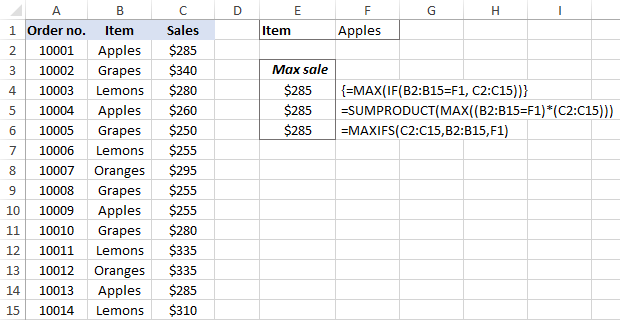
Hel qiimaha ugu sarreeya adiga oo iska indhatiraya eber<17
Tani waa, runtii, kala duwanaanshiyaha MAX shuruudaysan ee lagaga hadlay horraantii tusaale xun. Si aad eber uga saarto, isticmaal hawl wadeenka macquulka ah ee "aan la simanayn" oo geli ereyga "0" midkoodna shuruudaha MAXIFS ama imtixaanka macquulka ah ee MAX IF.
Sida aad fahamtay, tijaabinta xaaladdan ayaa macno samaynaysa oo keliya. haddii ay dhacdo tirooyinka taban . Tirooyinka togan, jeeggani waa mid xad dhaaf ah sababtoo ah lambar kasta oo togan ayaa ka weyn eber.
Si aan isku dayno, aan helnoqiimo dhimista ugu hooseysa ee kala duwan C2:C7. Sida dhammaan qiimo dhimista ay u taagan yihiin tirooyinka taban, qiimo dhimista ugu yar ayaa runtii ah qiimaha ugu weyn.
> 21>MAX HADDIIU hubso inaad riixdo Ctrl + Shift + Geli si aad si sax ah u dhammaystirto qaacidada diyaarinta ah:
=MAX(IF(C2:C70, C2:C7))
MAXIFS
>Waa qaacido caadi ah, waxaana ku filnaan doona furaha caadiga ah ee Geli.
> =MAXIFS(C2:C7,C2:C7,"0") > 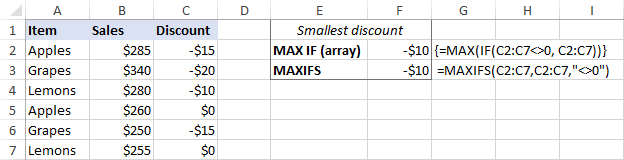 >
> Raadi qiimaha ugu sarreeya adigoo iska indhatiraya khaladaadka
>Markaad la shaqeyso tiro badan oo xog ah oo ay wadaan qaabab kala duwan, jaanisyada ayaa ah in qaar ka mid ah qaaciidooyinkaaga ay keenaan khaladaad, taasoo keeni doonta in caanaha MAX ay soo celiyaan Sidoo kale qaladka Marka la eego in aad ka raadinayso inta u dhaxaysa A1:B5, qaacidadu waxa ay qaadanaysaa qaabkan: =MAX(IF(ISERROR(A1:B5)), "", A1:B5))
Si loo fududeeyo qaacidada, isticmaal shaqada IFERROR halkii aad ka isticmaali lahayd IF ISERROR isku darka. Tani waxay sidoo kale ka dhigi doontaa macquulka waxoogaa cad - haddii uu jiro qalad A1: B5, ku beddel xadhig madhan (''), ka dibna hel qiimaha ugu sarreeya ee xadka:
> =MAX(IFERROR(A1:B5, "")) Duqsiga ku jira cadarka waa inaad u baahan tahay inaad xasuusato inaad riixdo Ctrl + Shift + Geli sababtoo ah tani waxay u shaqeysaa oo kaliya qaab qaabaysan. xal u noqo, waase haddii xogtaada ay ka kooban tahay ugu yaraan hal lambar oo togan ama eber qiime ah:
> =MAXIFS(A1:B5,A1:B5,">=0") >Maadaama qaacidadu ay raadinayso qiimaha ugu sarreeya ee xaaladda"Ka weyn ama la mid ah 0", kuma shaqeyn doonto xogta ka kooban tirooyinka taban oo keliya. Dhammaan xaddidaadyadan ma fiicna, waxaana muuqata inaan u baahanahay xal ka sii wanaagsan. Shaqada AGGREGATE, oo fulin karta tiro hawlgallo ah iskana indhatirto qiyamka khaladka, ayaa si fiican ugu habboon:
> =AGGREGATE(4, 6, A1:B5) dooddu waa "iska daa khaladaadka", iyo A1: B5 waa bartilmaameedkaaga. Markay xaaladdu kaamil tahay, dhammaan saddexda qaacido waxay soo celinayaan isla natiijada:
> > 15 Fikradda maskaxda ku haysa ayaa ah in la helo qiimaha saxda ah ee dhammaan tirooyinka kala duwan iyadoo la adeegsanayo shaqada ABS oo lagu quudiyo kuwa MAX: {=MAX(ABS( range ))}
> 15 Fikradda maskaxda ku haysa ayaa ah in la helo qiimaha saxda ah ee dhammaan tirooyinka kala duwan iyadoo la adeegsanayo shaqada ABS oo lagu quudiyo kuwa MAX: {=MAX(ABS( range ))} Kani waa qaacido habaysan, markaa ha ilaawin inaad ku xaqiijiso Ctrl + Shift + Geli gaaban. Digniin kale ayaa ah in ay ku shaqeyso tirooyin oo ay keento khalad haddii ay dhacdo xog aan tiro ahayn.
Ma ku faraxsan tahay qaacidadan? Ka dib aan dhisno shay waxtar badan leh :)
Ka waran haddii aan helno qiimaha ugu yar, beddelo ama iska indhatirno calaamadeeda, ka dibna aan qiimeyno dhammaan tirooyinka kale? Haa, taasi waxay si fiican ugu shaqayn doontaa qaab caadi ah. Sida gunno dheeraad ah, waxawaxay si fiican u qabataa galinta qoraalka iyo khaladaadka:
>Iyada oo nambarada isha ee A1:B5, qaacidooyinka ay u socdaan sidan soo socota Geli): =MAX(ABS(A1:B5))
Joogto qaacidada (oo lagu dhammaystiray Gelida):
=MAX(MAX(A1:B5), -MIN(A1:B5))
ama
=MAX(MAX(A1:B5), ABS(MIN(A1:B5)))
Shaashada hoose waxay tusinaysaa natiijooyinka:

Soo celi qiimaha ugu sarreeya ee ilaalinta calaamadda
Xaaladaha qaarkood, waxa laga yaabaa inaad haysato Baahida loo qabo in la helo qiimaha dhabta ah ee ugu weyn laakiin ku soo celi nambarka calaamadeeda asalka ah, ma aha qiimaha saxda ah.
Marka loo eego in tirooyinka ay ku jiraan unugyada A1: B5, halkan waa qaacidada loo isticmaalo:
=IF(ABS(MAX(A1:B5))>ABS(MIN(A1:B5)), MAX(A1:B5), MIN(A1:B5))
Kalakan marka la eego marka hore, caqligu aad buu u fudud yahay in la raaco. Marka hore, waxaad ka heli tirada ugu weyn iyo kuwa ugu yar ee kala duwan oo isbarbardhig qiimahooda saxda ah. Haddii qiimaha ugu sarreeya uu ka weyn yahay qiimaha min saxda ah, tirada ugu badan ayaa la soo celinayaa, haddii kale - tirada ugu yar. Sababtoo ah qaaciddada ayaa soo celisa asalka oo ma aha qiimaha saxda ah, waxay haysaa macluumaadka calaamadda:
 > 3> 6> Sida loo muujiyo qiimaha ugu sarreeya ee Excel
> 3> 6> Sida loo muujiyo qiimaha ugu sarreeya ee Excel
Xaaladda markaad rabto si loo aqoonsado tirada ugu badan ee xogta asalka ah, sida ugu dhakhsaha badan waa in lagu muujiyo qaabaynta shuruudaha Excel. Tusaalooyinka hoose ayaa ku dhex socon doona laba xaaladood oo kala duwan.
Caji tirada ugu badan ee kala duwan
Microsoft Excel waxa ay leedahay xeer hore loo sii qeexay oo lagu qaabeeyo qiimayaasha darajada sare, kaas oooo ku habboon baahiyaheenna. Waa kuwan tillaabooyinka lagu dabaqi karo:
>- > Dooro tirada tirada tirooyinkaaga (C2: C7 kiiskeenna)
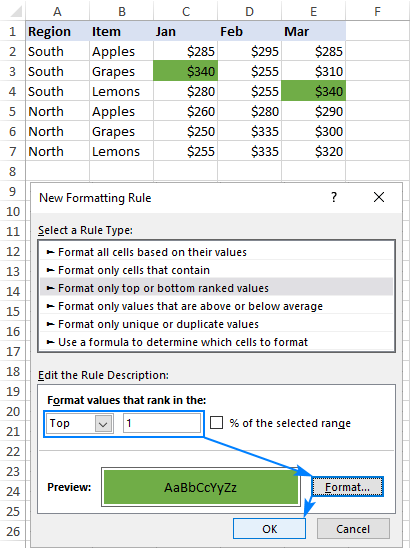 >
>
Ku muuji qiimaha ugu sarreeya ee saf kasta
Maadaama aysan jirin wax la dhisay. -Sharciga si aad uga dhigto qiimaha ugu sarreeya ee saf kasta, waa inaad qaabaysaa mid adiga kuu gaar ah oo ku saleysan qaacidada MAX. Waa kuwan sida:
- > Dooro dhammaan safafka aad rabto inaad ku muujiso qiimaha ugu sarreeya (C2: C7 ee tusaalahan)

